Làm thế nào khi Samsung Galaxy Buds+ kết nối không ổn định?
Trong trường hợp bạn gặp sự cố kết nối với Galaxy Buds+, vui lòng kiểm tra tất cả các giải pháp được nêu chi tiết bên dưới để giải quyết vấn đề. Nếu sự cố vẫn còn, bạn vui lòng liên hệ Trung tâm bảo hành Samsung hoặc Đặt hẹn lịch sửa chữa.
Kiểm tra Buds+ đã được sạc đầy hay chưa
- Cần sạc đầy pin trước khi sử dụng tai nghe lần đầu tiên hoặc khi không sử dụng trong thời gian dài. Khi bạn sạc pin lần đầu tiên hoặc khi hết pin, cần tối thiểu 30 phút để tai nghe khởi động.
- Để sạc tai nghe, hãy đặt tai nghe vào các khe tương ứng, sau đó kết nối với bộ sạc.
- Hộp sạc, có pin tích hợp, được sạc cùng với tai nghe đặt trong hộp sạc. Hộp sạc có thể đóng không khít nếu bạn đặt sai vị trí tai nghe.
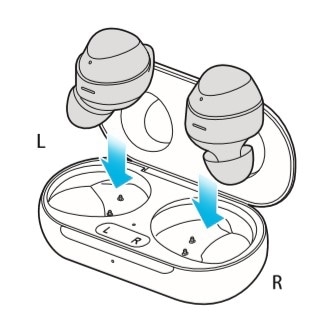
Lưu ý: Không sạc tai nghe bằng nguồn điện như máy tính hoặc máy tính xách tay. Nó có thể làm cho tai nghe được sạc chậm hơn.
Không tìm thấy tai nghe Buds+:
- Đóng mở lại hộp sạc để vào chế độ kết nối Bluetooth.
- Đảm bảo rằng tai nghe của bạn và thiết bị Bluetooth khác nằm trong phạm vi kết nối Bluetooth (10m hoặc 32ft). Khoảng cách có thể thay đổi tùy thuộc vào môi trường mà các thiết bị được sử dụng.
Buds+ không kết nối Bluetooth:
- Galaxy Buds + của bạn sẽ dừng chế độ kết nối Bluetooth sau 3 phút. Đặt Buds+ trở lại vào hộp sạc và lấy ra để vào chế độ kết nối.
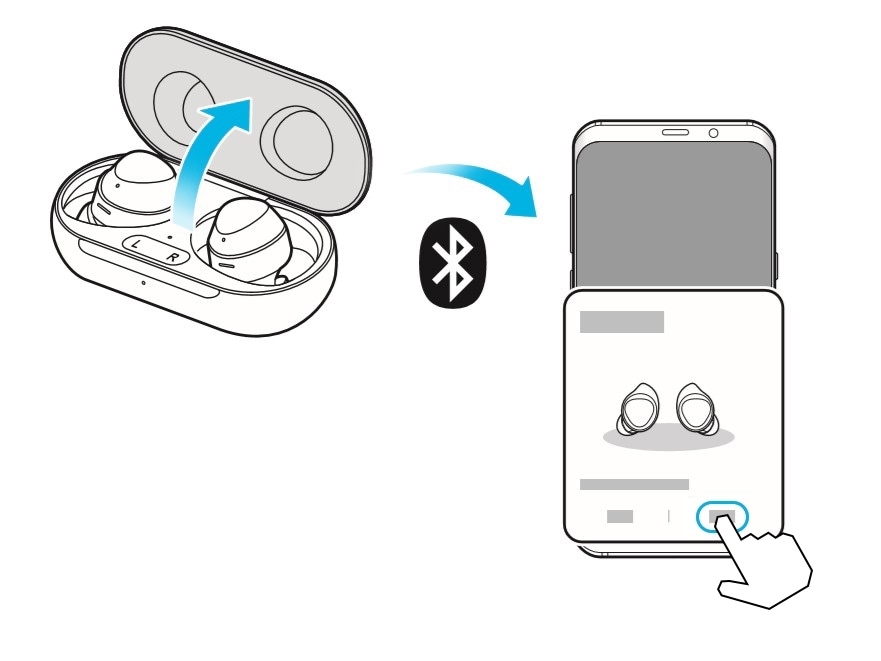
- Bạn cũng có thể vào chế độ kết nối Bluetooth thủ công bằng cách Chạm, sau đó Chạm+Giữ Galaxy Buds +.
- Đảm bảo thiết bị di động nằm trong phạm vi 10m hoặc 32ft của Galaxy Buds+ khi bạn kết nối. Khoảng cách có thể thay đổi tùy thuộc vào môi trường mà các thiết bị được sử dụng.
- Kiểm tra vật cản như tường hoặc thiết bị điện giữa các thiết bị được ghép nối.
- Khởi động lại thiết bị di động và khởi chạy lại ứng dụng Galaxy Wearable.
- Nếu chỉ một tai nghe duy nhất được kết nối với thiết bị di động của bạn, hãy khởi động lại tai nghe để kết nối cả hai.
Bạn nên cập nhật phần mềm mới nhất trên điện thoại, máy tính bảng, TV hoặc máy tính. Trước khi bạn tiến hành cập nhật tai nghe, trước tiên, hãy cập nhật phần mềm trên thiết bị di động của bạn.
Cập nhật thiết bị di động:
Bước 1. Chọn Cài đặt > Cập nhật phần mềm.
Bước 2. Chọn Tải xuống và cài đặt.
Bước 3. Thao tác theo hướng dẫn trên màn hình.
Khi bạn đã cập nhật thiết bị di động của mình lên phiên bản mới nhất, hãy kiểm tra xem ứng dụng hoặc phần mềm bạn sử dụng cho Galaxy Buds+ có đang chạy trên phiên bản hiện tại. Để cập nhật phần mềm cho tai nghe, bạn cần kết nối thiết bị di động với mạng Wi-Fi hoặc mạng di động.
Cập nhật Galaxy Wearable:
Bước 1. Khởi chạy ứng dụng Galaxy Wearable.
Bước 2. Thao tác và chọn Về Galaxy wearable > chọn Cập nhật.
Cập nhật phần mềm cho tai nghe
Cập nhật phần mềm tai nghe của bạn thông qua dịch vụ phần mềm không dây (FOTA).
Khởi chạy ứng dụng Galaxy Wearable trên thiết bị di động và chạm vào Cập nhật phần mềm tai nghe.
- Tải xuống và cài đặt : Kiểm tra và cài đặt thủ công.
- Tự động tải xuống qua Wi-FI: Đặt tai nghe tự động tải xuống các bản cập nhật khi được kết nối với mạng Wi-Fi.
- Cập nhật lần cuối: Xem thông tin cập nhật phần mềm mới nhất.
Nếu bạn vẫn gặp sự cố kết nối ngay cả khi đã thử các phương pháp được đề cập ở trên, vui lòng đặt lại Galaxy Buds+.
Bước 1. Để đặt và khởi động lại tai nghe, hãy đặt tai nghe vào lại hộp sạc.
Bước 2. Lấy tai nghe ra sau khoảng thời gian là 7 giây hoặc lâu hơn.
Lưu ý: Nếu hộp sạc gần hết pin, trước tiên hãy sạc Buds+.
Lưu ý: Ảnh chụp màn hình thiết bị và menu có thể thay đổi tùy theo kiểu máy và phiên bản phần mềm.
Cảm ơn phản hồi của bạn
Vui lòng trả lời tất cả các câu hỏi.

